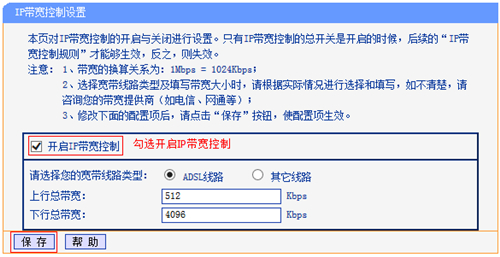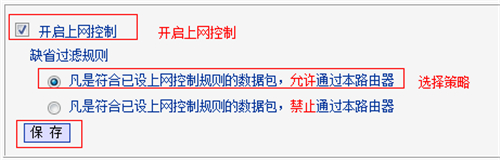互联网的时期, 无线路由器应该是各家必不可少的了,针对一部分人设置路由器,那便是小意思,可是依然有很多人对无线路由器的联接与设定一窍不通,今日阁主简易讲下如何连接设置路由器!!
先说怎样:宽带猫-无线路由器-电脑上的联接 ↓ 来吧来吧 看下面

这幅图简洁明了,宽带猫→无线路由器WAN口 无线路由器LAN口(1.2.3.4)电脑连接
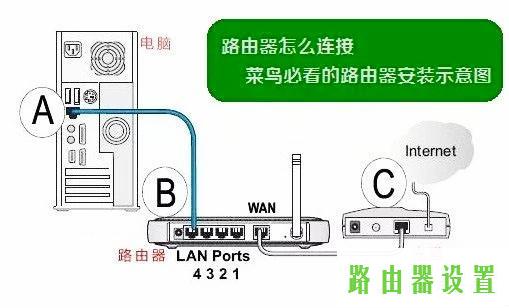
这幅图 大致紧跟图类似,只不过是这也是旧式网络线ADSL的猫,如今己经极少了
猫、无线路由器、连接电脑以后,插电一切正常,随后便是设置路由器,
因此的无线路由器后面都是有无线路由器的型号规格,IP或是管理页面详细地址(总之我见过的无线路由器都是有),开启电脑浏览器(ie.360…..)把那一个IP或是管理方法详细地址键入地址栏,各种各样牌子的路由的管理页面不一样,一般旧式路由器的默认设置登录密码:admin, 近些年的无线路由器会让你自己设定一个登陆密码,随后便会进到无线路由器内的安装网页页面,假如家庭用,能够跟随设置向导一步一步进行,设定必须特别注意的两个地区!(敲黑板划重点!!留意!)
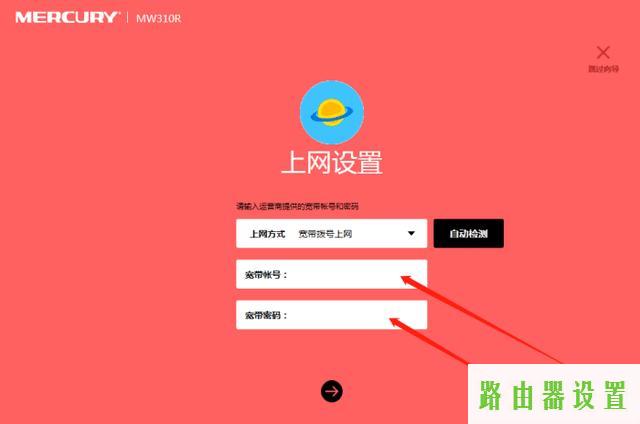
上网设置这 应选宽带帐号(pppoe)
上网设置这儿,特别注意的是,如今营运商(电信网、中国联通、挪动)的全新宽带猫有一些全是含有路由器作用的,换句话说它把宽带网络账户密码早已设定到宽带猫里了,那样人们就无法挑选拨号连接,只是挑选全自动获得IP,要不然也是上不去网的(对于如何确定是哪一种宽带猫,非常简单的便是安裝情况下问下电脑装机工作人员,或是宽带猫联接一下电脑上,假如立即就可以网上,那么就第二种,宽带网络早已设定到宽带猫了)
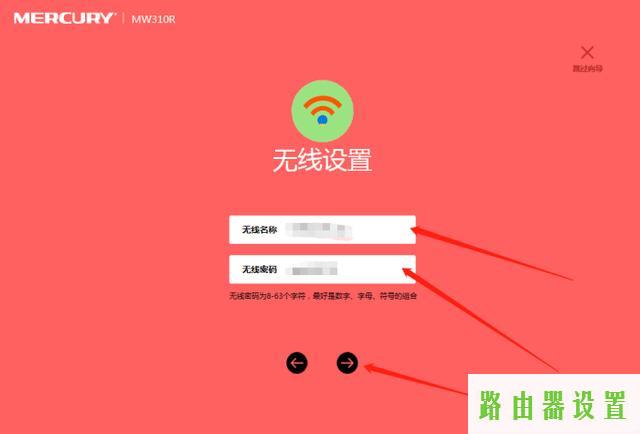
还有一个便是打开无线网络作用,设定无线密码!
点一下进行,等几秒钟看一下是不是能上网了!!!
正确了,家中沒有电脑上一样能够根据手机设置,大致流程同样,
无线路由器插电,打开手机WIFI,会见到一个沒有登陆密码的WIFI,联接,联接完成后,和电脑上的设定流程就一样了,根据手机上浏览器方式跟上面一样….吧啦吧啦…ok..网上.手机游戏.
共享个微信公众号,天崖一品阁 分享一些常用软件与資源!!